定着板の設定
鉄之助ソリッドでは、鉄筋定着時にフックの代わりに定着板にすることができます。
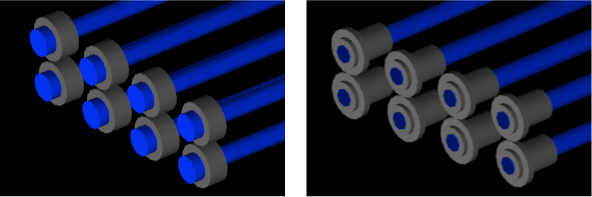
使用箇所
各部材の計算値設定
操作手順
- 梁の配筋リスト入力画面より「計算値」ボタンをクリックし、計算値設定画面を起動します。
以下の番号順にメニュータブをクリックします。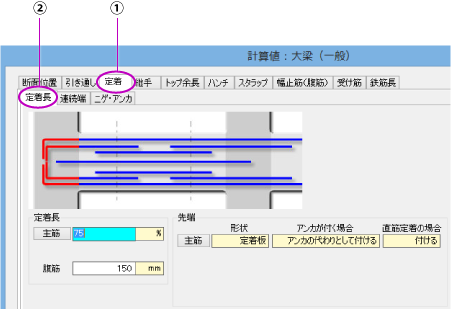
- 主筋定着長を“75%”に、主筋先端形状を“定着板”に設定します。
定着長75%は、柱幅75%の位置まで鉄筋をのみこみ定着させるためです。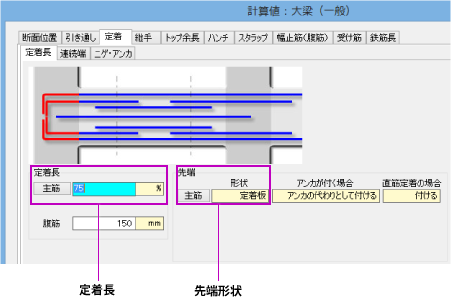
- 「主筋」ボタンをクリックすると、段筋別に設定することができます。
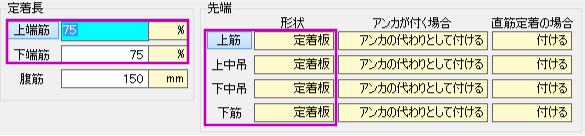
- 次は、「ニゲ・アンカ」→「固定端」タブををクリックします。
(1)ニゲは「ノミコミがあれば手前でもよい」を選択します。この設定により鉄筋はニゲまで延びることなく柱幅75%の位置で定着します。
(2)アンカは「自動」を選択します。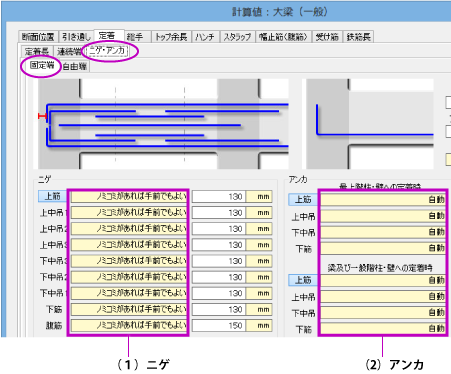
- 最後に、定着板の形を選択します。
「継手」→「方法」タブを順にクリックし、継手種類を選択します。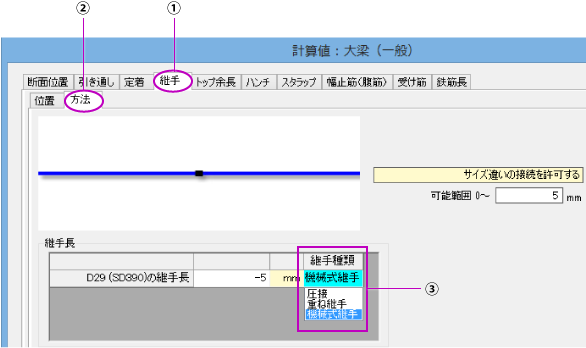
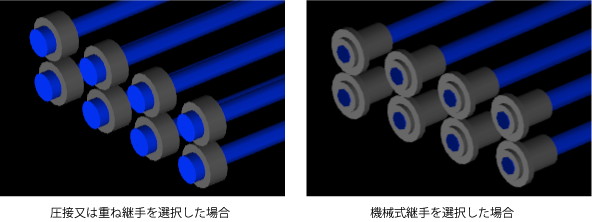
梁主筋に定着板を付ける方法
- 柱の配筋リスト入力画面より「計算値」ボタンをクリックし、計算値設定画面を起動します。
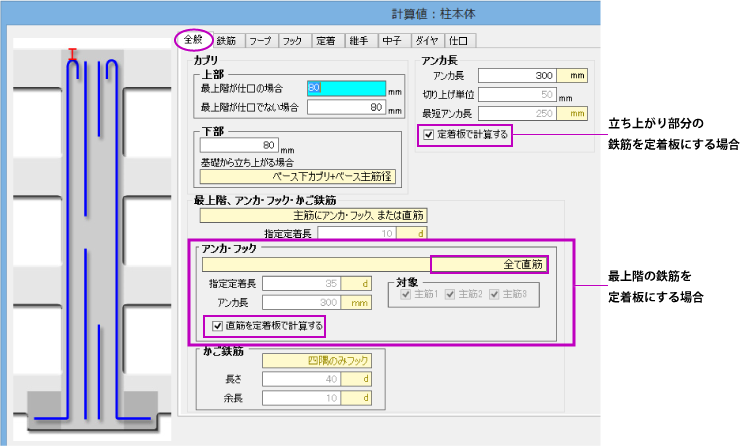
-
最上階の鉄筋を定着板にする場合、「全般」タブで、最上階のアンカ・フックを「全て直筋」にし、「□直筋を定着板で計算する」を選択します。
-
立ち上がり部分の鉄筋を定着板にする場合、アンカ長設定欄の「□定着板で計算する」を選択します。
- 次は、「定着」タブを選択し、定着できない場合の先端形状を「定着板」に設定します。
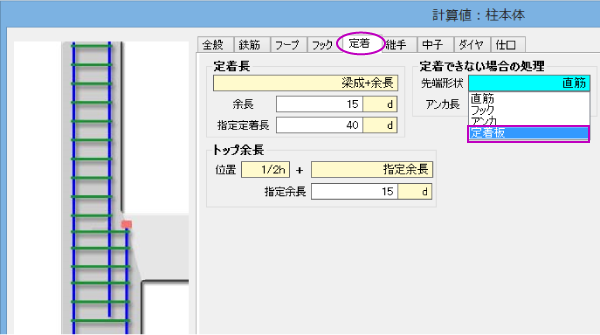
- 最後に、定着板の形を選択します。「継手」タブをクリックし、継手種類を選択します。
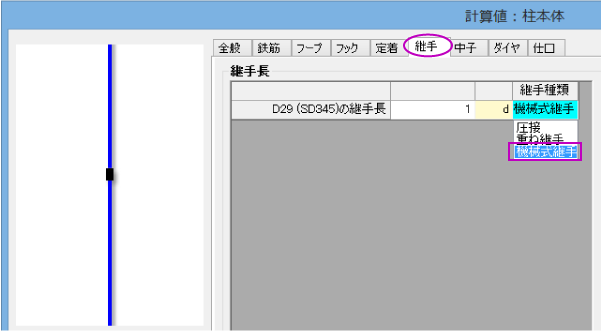
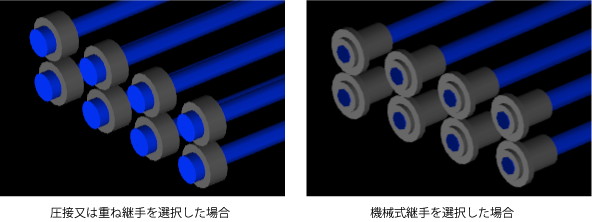
柱主筋に定着板を付ける方法
- 3D鉄筋モードで、「鉄筋編集」を選択し、「フック追加」を選択します。
フック追加メニューが表示されます。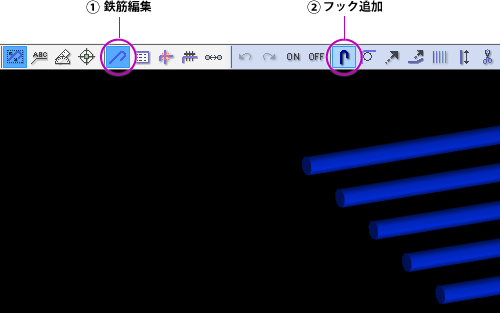
- メニューより「定着板」を選択します。
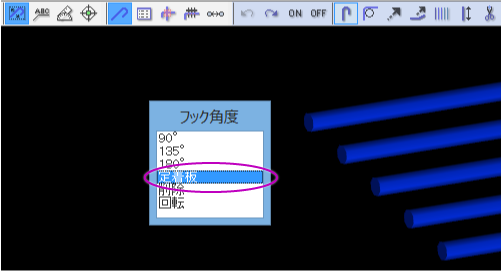
- マウスを鉄筋先端に近づけます。定着板が表示されます。
そのままクリックすると定着板が付きます。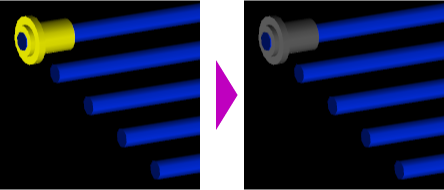
- マウスドラッグで複数鉄筋の先端を選択することも可能です。
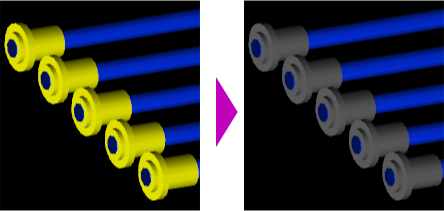
- メニューで「削除」を選択すると、定着板を削除することもできます。
3D編集で定着板をつける方法
ヒント
- 継手種類を「機械式継手」にする場合、継手長をマイナス値で指定します。カプラ内で鉄筋と鉄筋の間に空く距離の設定になります。
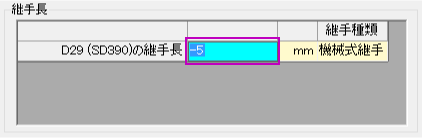
関連項目